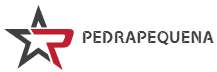Os aplicativos e serviços da Apple geralmente funcionam bem em dispositivos Apple, mas e se você estiver usando um computador que não seja macOS? Embora usar aplicativos da Apple no Windows não seja perfeito, é muito mais fácil do que costumava ser, e agora você pode obter a maioria das informações da Apple em seu desktop ou laptop Windows.
Seja qual for o seu cenário, talvez você precise usar um sistema operacional Microsoft temporariamente ou esteja se perguntando como adquirir Notebook com Windows Você pode limitar o que pode fazer com seus serviços Apple existentes – aqui está o que acontece agora.
iCloud para Windows
Seu primeiro porto de escala provavelmente será aqui iCloud para Windows: é um produto oficial da Apple e abrange fotos, calendários, contatos, favoritos do Safari, senhas salvas no iCloud e arquivos armazenados no iCloud Drive. Ele não instala aplicativos próprios da Apple para essas tarefas, mas disponibiliza todos esses tipos de dados para programas no Windows.
Depois de fazer login com as credenciais da sua conta Apple, você pode escolher quais arquivos e informações deseja sincronizar com o Windows. Por exemplo, o utilitário criará uma guia iCloud Photos no aplicativo Microsoft Photos, se desejar, e adicionará seus contatos e calendários da Apple ao Outlook. Você não precisa ativar todos os recursos oferecidos – você pode escolher se preferir.
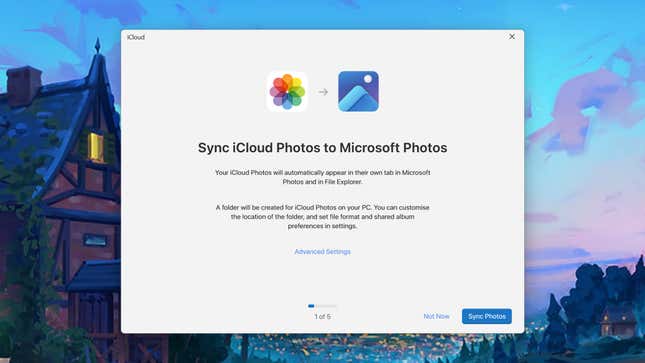
O painel principal do iCloud para Windows mostra as sincronizações que você configurou e quanto espaço livre resta no cofre de armazenamento do iCloud. A partir daqui, você pode configurar links que ainda não foram criados ou desativar links que não sejam mais necessários. Basta clicar em qualquer categoria para ver as opções disponíveis.
Talvez o processo de importação mais notável que o iCloud para Windows não suporta seja o e-mail. Para receber seus e-mails do iCloud no Outlook para Windows, abra o Outlook e clique no ícone de engrenagem no canto superior direito. Ele escolhe Contas E Adicionar uma contae insira as credenciais da sua conta de e-mail da Apple. Se você tiver a autenticação de dois fatores ativada para seu ID Apple (e deveria), será necessário criar uma senha específica do aplicativo em Sua conta Apple Na web – acesse Senhas de aplicativosentão clique + (mais) ícone.
iCloud na web
Há outra opção que você pode usar além ou em vez do iCloud para Windows iCloud na web: você não obtém a mesma integração estreita com o software Windows e não é permanente, mas é indiscutivelmente mais fácil de usar. Basta fazer login com seu nome de usuário e senha Apple ID e você poderá acessar as versões web de Mail, Contatos, Calendário, Fotos, iCloud Drive, Notas, Lembretes, Páginas, Números, Palavra-chave e até mesmo Find My.
Tudo funciona exatamente como seria de esperar e, embora as versões web desses aplicativos possam ser um pouco básicas em certas áreas, elas são boas o suficiente para a maioria das pessoas. Por exemplo, o iCloud Mail permite configurar regras para mensagens recebidas e respostas automáticas a e-mails com base em um determinado período de tempo.
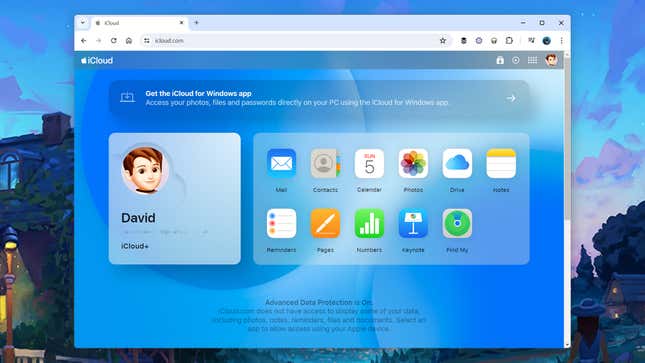
Quando se trata de fotos e vídeos, não é exatamente a mesma coisa que ter os arquivos reais em seu computador Windows, mas provavelmente você não precisa desse nível de sincronização. O iCloud Photos ainda permite baixar e enviar fotos e vídeos com bastante facilidade, embora não haja nada que impeça os recursos de edição.
Uma observação sobre o iCloud para web: se você ativá-lo Proteção avançada de dados Para sua conta iCloud (o que geralmente é uma boa ideia), você precisará autorizar sua conexão com a web sempre que iniciar uma nova sessão. Apenas lembre-se de ter em mãos um de seus dispositivos Apple registrados.
Filmes, música e outros aplicativos
Não cobrimos tudo porque ainda há a questão de conseguir Música da maçã E Camelo Conteúdo para Windows. A Apple demorou algum tempo para desenvolver esses aplicativos para o sistema operacional da Microsoft – muito depois de terem aparecido no macOS – mas agora você pode obter o Apple Music e o Apple TV por meio da Microsoft Store.
Tal como acontece com o macOS, esses aplicativos podem ser usados com ou sem uma assinatura ativa do Apple Music ou Apple TV Plus. Obviamente, se você ainda não estiver inscrito nesses serviços, só poderá acessar arquivos armazenados localmente e outros conteúdos adquiridos diretamente da Apple por segurança.
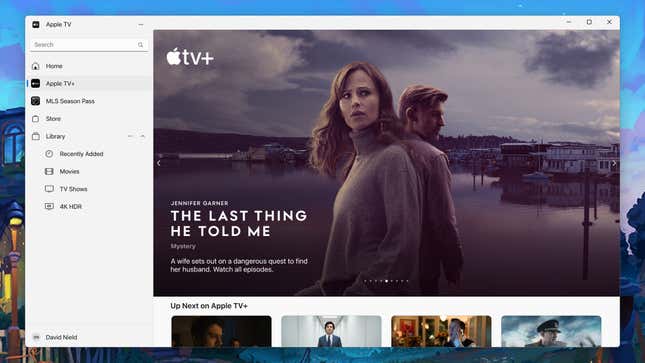
Se precisar, você pode obter os dois Música da maçã E Camelo Porém, por meio de um navegador da web, a experiência não é tão completa em termos de recursos e opções, e você não pode acessar arquivos locais usando aplicativos da web. Isso é útil se você estiver usando o computador Windows de outra pessoa ou apenas quiser acesso temporário a esses aplicativos.
Para quaisquer outros aplicativos da Apple que ainda não mencionamos, não há equivalente do Windows ao qual você possa recorrer – pelo menos não ainda. Digamos que você já tenha tentado colocar seus produtos da Apple no Windows anos atrás. Nesse caso, você saberá que agora é menos incômodo do que antes: só porque você investiu pesadamente no ecossistema da Apple não significa necessariamente que não possa investir também em um desktop ou laptop Windows.